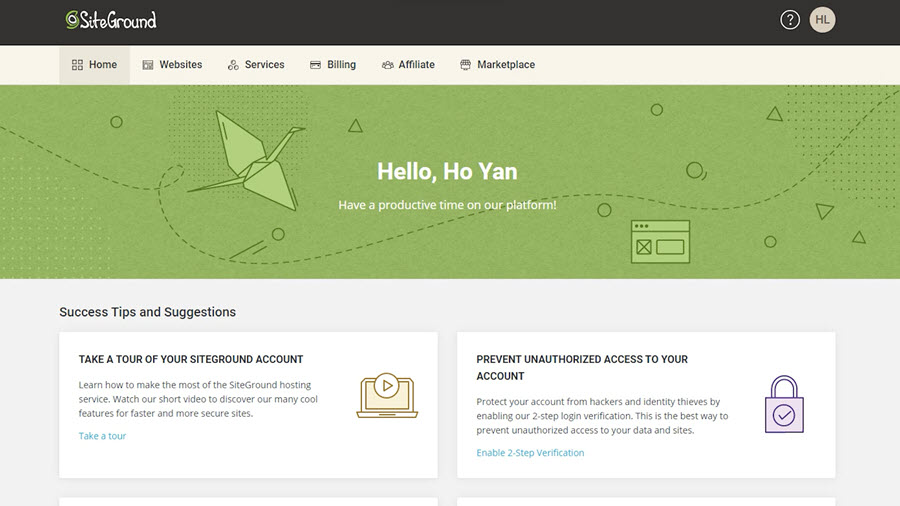SiteGround虛擬主機也提供一鍵安裝WordPressh的功能,如果你不想手動上傳WordPress到虛擬主機,再自行安裝WordPress,SiteGround就是一個非常好的選擇。我會於本文教導大家如何於SiteGround一鍵安裝WordPress,在安裝WordPress之前,你需要準備一些東西才可以開始安裝WordPress。
安裝WordPress的準備
於SiteGround安裝WordPress之前,你需要:
- 購買一個網址
- 租用SiteGround虛擬主機
如果你還沒有網域或虛擬主機,不要緊,請往下繼續閱讀。SiteGround將會提供購買網域及租用虛擬主機的服務。
選擇虛擬主機的方案
如果你想於SiteGround虛擬主機中一鍵安裝WordPress,你要選購WordPress Hosting的方案。千萬不要選錯!

於Sitegound選擇「Hosting」>「WordPress Hosting」

選擇適合的方案,如果你暫時只需要架設一個網站,StartUP方案已經足夠了。
於SiteGround購買網域
 你可以於SiteGround中購買自訂的網域,與Namecheap平台相比價錢較高。 因為你在這裡購買網域,SiteGround會幫你管理網域,所以也會比較貴,當作服務費及管理費吧。
你可以於SiteGround中購買自訂的網域,與Namecheap平台相比價錢較高。 因為你在這裡購買網域,SiteGround會幫你管理網域,所以也會比較貴,當作服務費及管理費吧。
如果你想於SiteGround買網域,請選擇「Register a New Domain」,然後輸入你想要的網域。
如果你已經於Namecheap平台購買了網域,請選擇「I already have a Domain」,再輸入自己的網域。
租用SiteGround虛擬主機

購買虛擬主機都需要於其公司網站註冊帳戶,因為你需要登入到你自己的後台修改網站。
於此填寫所有正確資料,接下來你就要付費租用虛擬主機。

租用虛擬主機後,你要登入SiteGround的後台,你就可以開始安裝你的WordPress網站。
一鍵安裝WordPress
接下來就是一鍵安裝WordPress的方法,一個令你可以快速架設網站的簡單而重要的操作。

首先登入你的SiteGround後台。

- 點選上方的Websites
- 點選「Add New Site」新增網站。

- 選擇你已購買的虛擬主機方案
- 按「繼續」

如果你已經購買了網域,請選擇「Existing Domain」。
如果你想在SiteGround購買網域,可選擇「New Domain」。

於欄位輸入已購買的網域

選擇「Start New Website」來開始創建你的WordPress網站。

選擇WordPress方案。

這裡的電郵地址與密碼將會是你登入WordPress網站後台的登入方式,請緊記用戶及密碼。
- 輸入登入電郵及密碼
- 按「Continue」

這裡是推銷項目,可以不用理會。
點擊「Finish」完成WordPress網站架設。
請稍等。WordPress網站正在創建中。

恭喜你,你的WordPress網站已經創建完成。
請記下紅格內的兩組字串,你需要它們於你的網域平台設定DNS。
連不上網址怎麼辦?
如果你連不上你的網址,可能是Namecheap網域平台還未能成功把你的網域導向SiteGround,請耐心等候。如果等待超過48小時仍未看到自己的網域,請檢查Namecheap網域平台的DNS設定是否有錯。如果你不懂如何把Namecheap網域導向SiteGround,請依著《【WordPress架站】把NameCheap網域導向Siteground》進行操作。
如何選用https的網址?
如果你的網域還沒有進行SSL憑證,你不能以「https」的網站連結進行一鍵安裝WordPress。如果你遇上這樣的問題,我建議你先為你的網域安裝SSL憑證,詳細操作請到《什麼是SSL憑證?如何保障你與客戶的交易?有利於SEO嗎?》,當然,你的網域需要成功導向SiteGround後才可以安裝SSL憑證。